Puede cifrar todo en su sistema informático con algunas de las mejores herramientas de cifrado disponibles. VeraCrypt es uno de esos famosos que pueden cifrar todos sus archivos importantes y confidenciales. Y los usuarios también tienen que llevar todos los días algunos de esos archivos esenciales de un lugar a otro. En este caso, todo usuario preferirá tener una solución para llevar esos archivos de forma portátil, como en su dispositivo Android. Sin embargo, algunas personas todavía se preguntan cómo montar VeraCrypt encriptado en Android. Entonces, en este artículo, aprenderá cómo montar volúmenes nuevos y existentes con la ayuda de VeraCrypt Android.

Tabla de contenido
Cómo montar VeraCrypt cifrado en Android
VeraCrypt es uno de los populares software de utilidad de cifrado sobre la marcha de código abierto y gratuito que puede ayudarlo a cifrar sus archivos en su sistema. Sin embargo, a pesar de ser una solución de cifrado gratuita y de código abierto, no es oficialmente compatible con dispositivos Android. Aún así, hay una manera de superar esta limitación.
EDS Lite es una aplicación de cifrado de disco virtual para Android de sovworks que le permite almacenar sus documentos confidenciales y vitales en un contenedor cifrado. A continuación se enumeran algunos datos más sobre esta aplicación:
- Es una versión gratuita y de código abierto de la aplicación EDS, también de sovworks, que tiene más funciones que EDS Lite, ya que es una aplicación paga.
- Puede comprar esta aplicación por ₹ 330 en Google Play Store.
- Y existen limitaciones aparentes en la aplicación EDS Lite en comparación con la aplicación EDS original.
Sin embargo, puede continuar usando la aplicación EDS Lite si solo pretende montar volúmenes en VeraCrypt Android. Para saber cómo montar VeraCrypt encriptado en Android, siga los pasos a continuación.
1. Instale la aplicación EDS Lite desde Google Play Store.
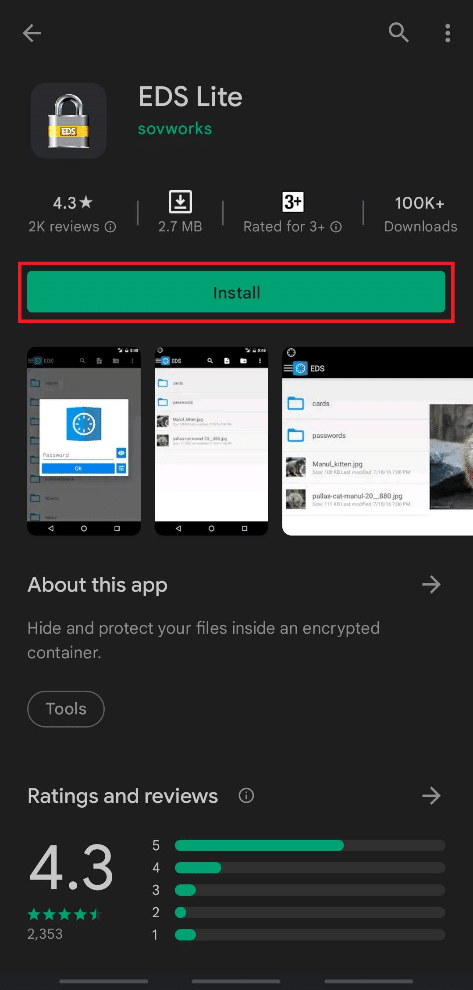
2. Pulse en Abrir.
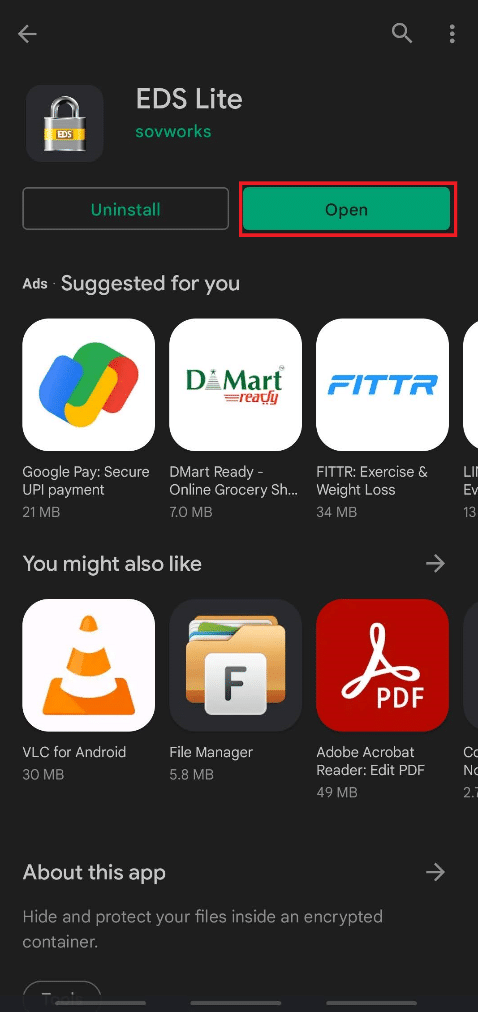
3. Toque la opción Permitir para que aparezca la ventana emergente ¿Permitir que EDS Lite acceda a fotos, medios y archivos en su dispositivo?
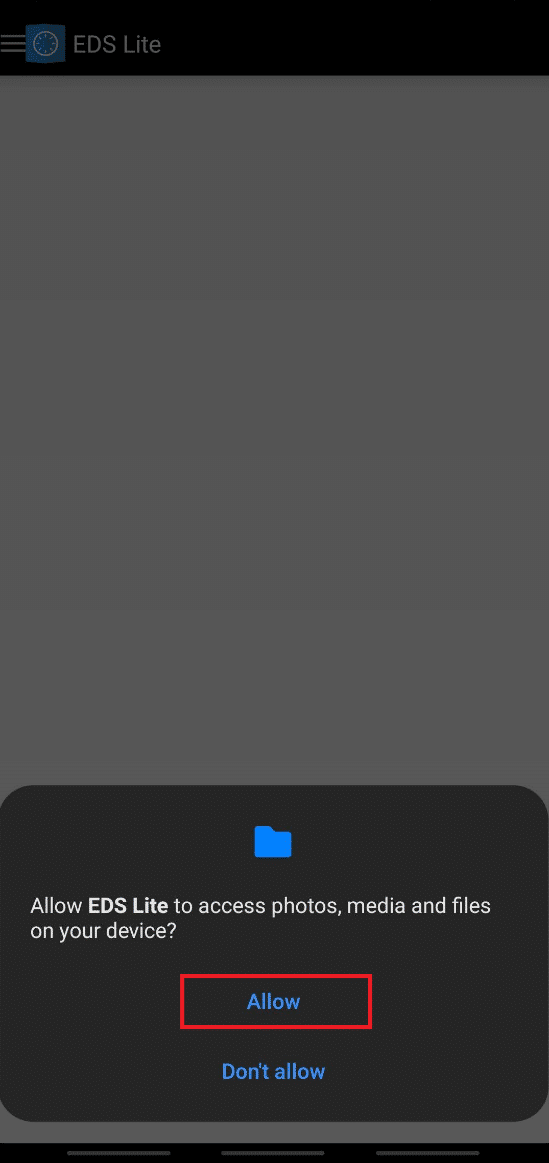
4. Toque el icono de la hamburguesa en la esquina superior izquierda, como se muestra a continuación.

5. Toque la opción Administrar contenedores.
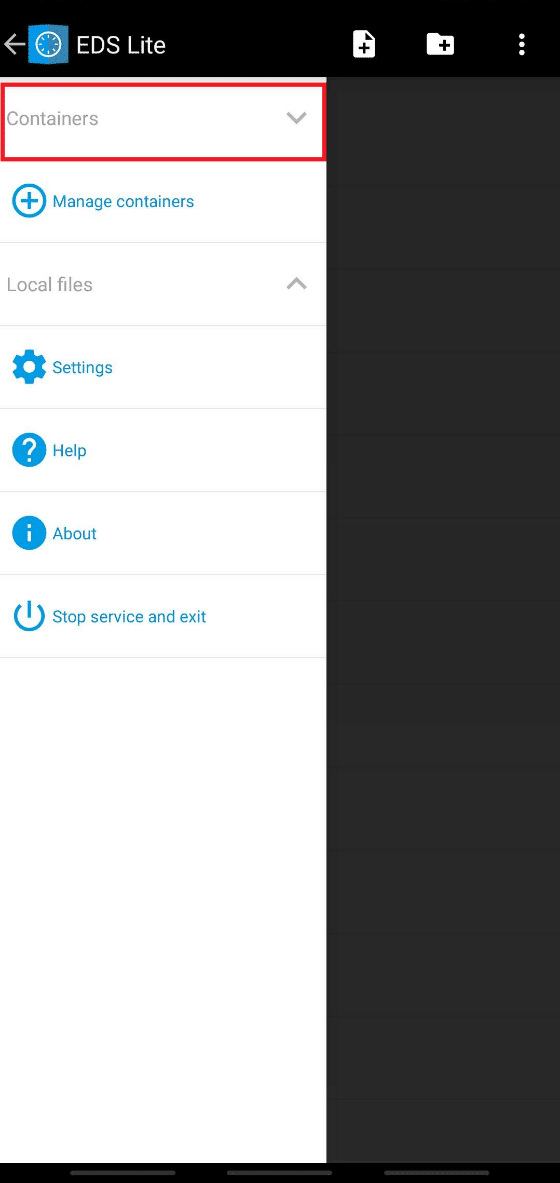
6. Toque el ícono + en la esquina superior derecha, como se ilustra.
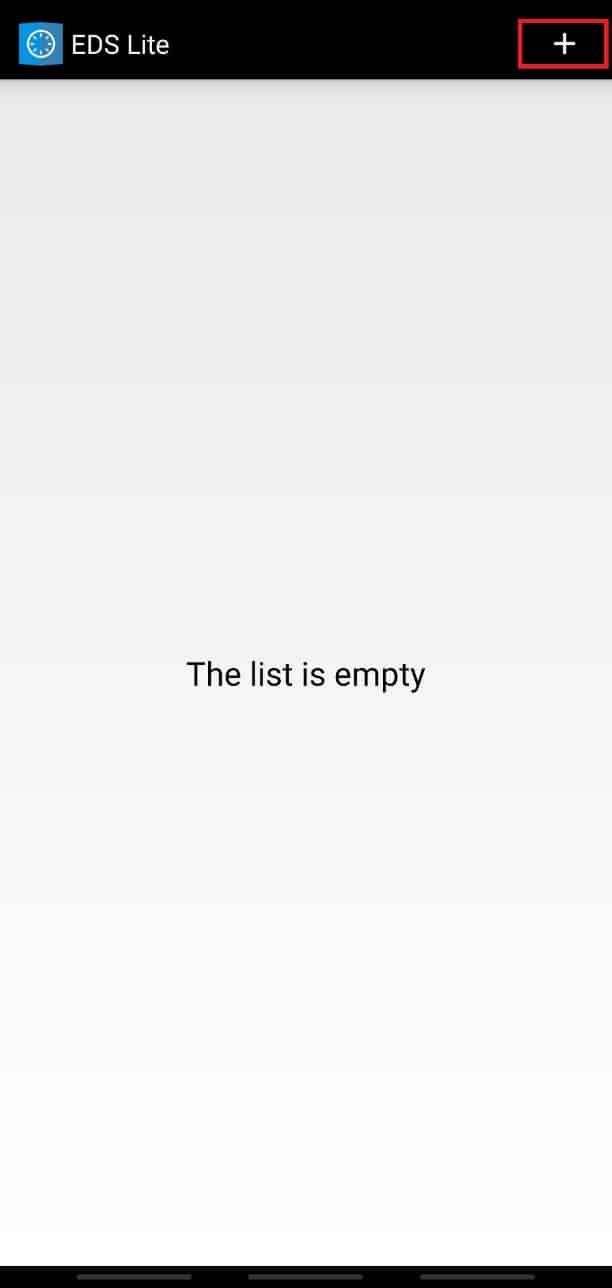
7. Ahora, verá un mensaje que dice ¿Le gustaría crear un nuevo contenedor o agregar un contenedor existente? con dos opciones a elegir: Crear nuevo contenedor o Agregar contenedor existente.
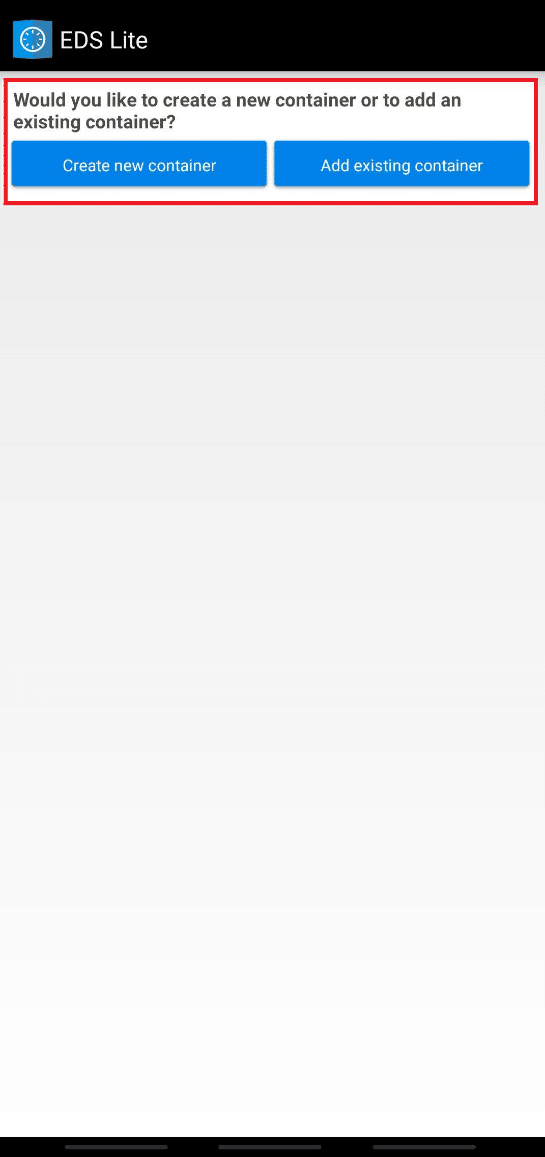
Hemos explicado los pasos para ambas opciones con las ilustraciones para mejorar su comprensión de cómo montar VeraCrypt encriptado en Android. Lea y siga los pasos de estas dos opciones para obtener información sobre VeraCrypt Android.
Opción I: Crear nuevo volumen
Puede comenzar a leer y escribir archivos cifrados creando un nuevo contenedor o volumen en su dispositivo Android usando la aplicación EDS Lite. Siga los pasos a continuación para realizar lo mismo.
1. Toque la opción Crear nuevo contenedor.
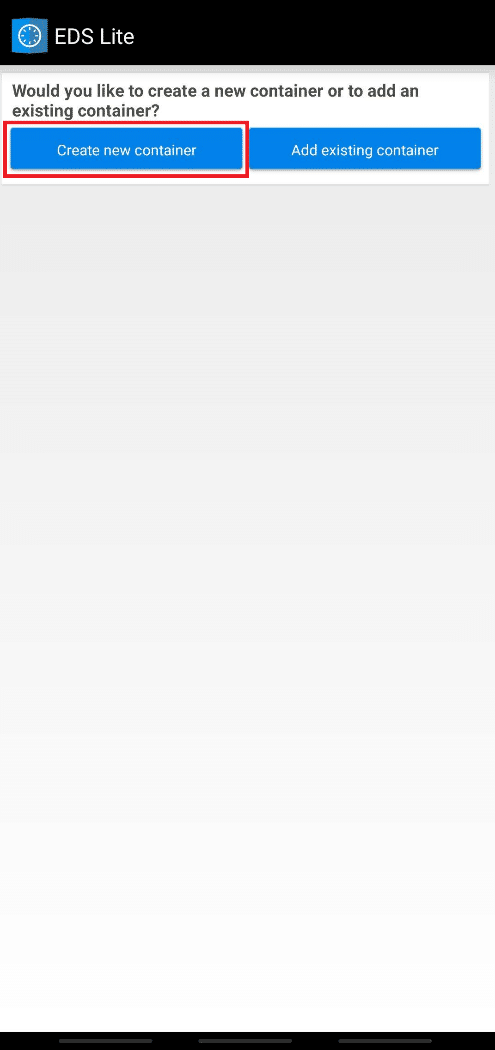
2. Cambie el formato del Contenedor a VeraCrypt.
3. Luego, seleccione la ruta y cambie la contraseña del contenedor.
4. Además, cambie el Tamaño del contenedor a 1024 tocando la opción Editar y toque el icono de marca de verificación.
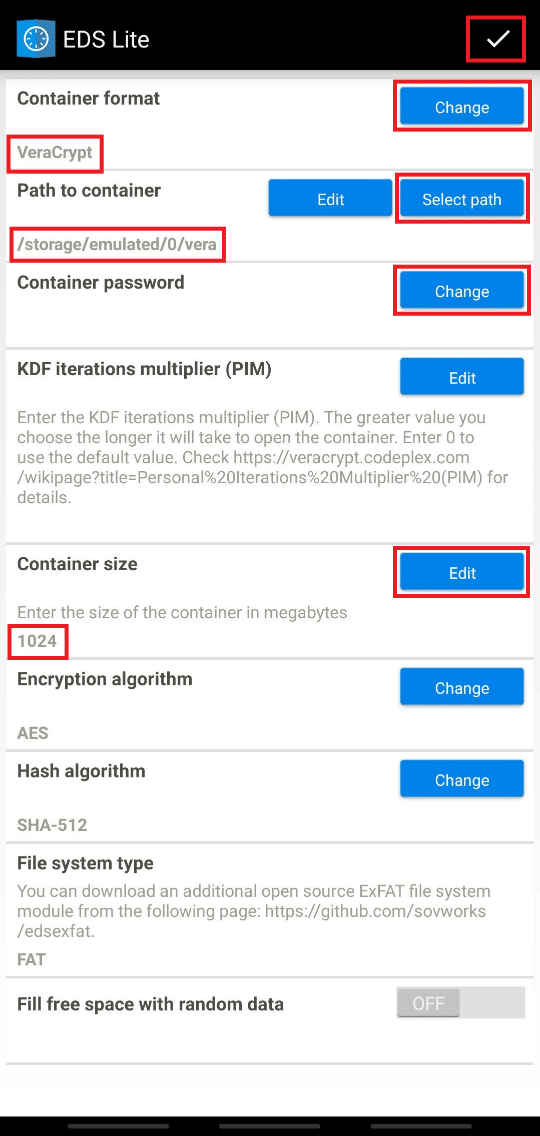
6. Ahora, regrese a la pantalla de inicio y toque el icono de la hamburguesa.

7. Toque Vera o cualquier otro volumen que acaba de crear en su dispositivo.
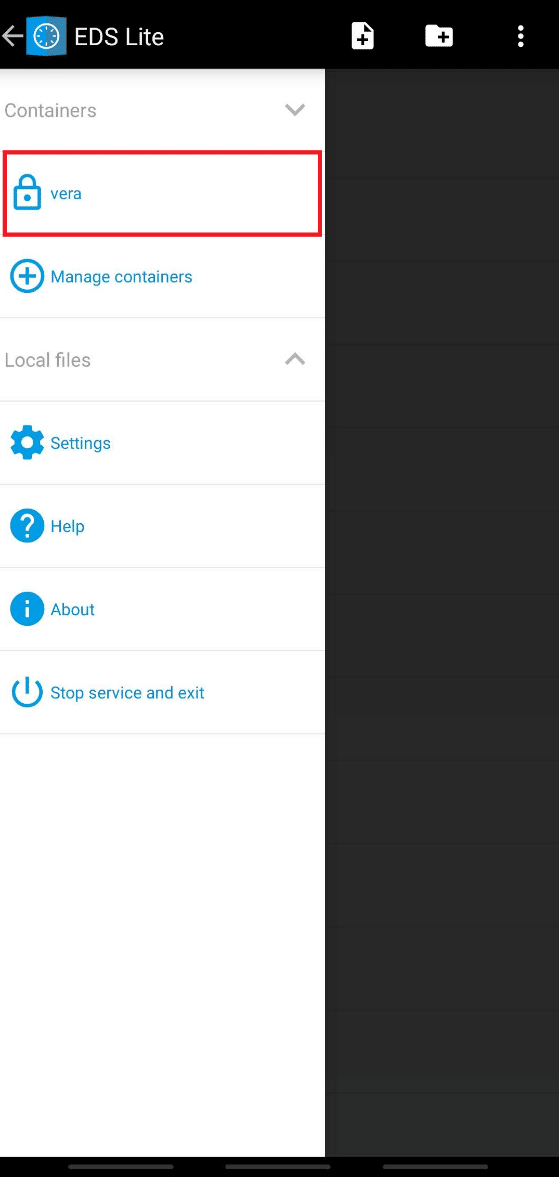
8. Ingrese la contraseña para el contenedor y presione OK.
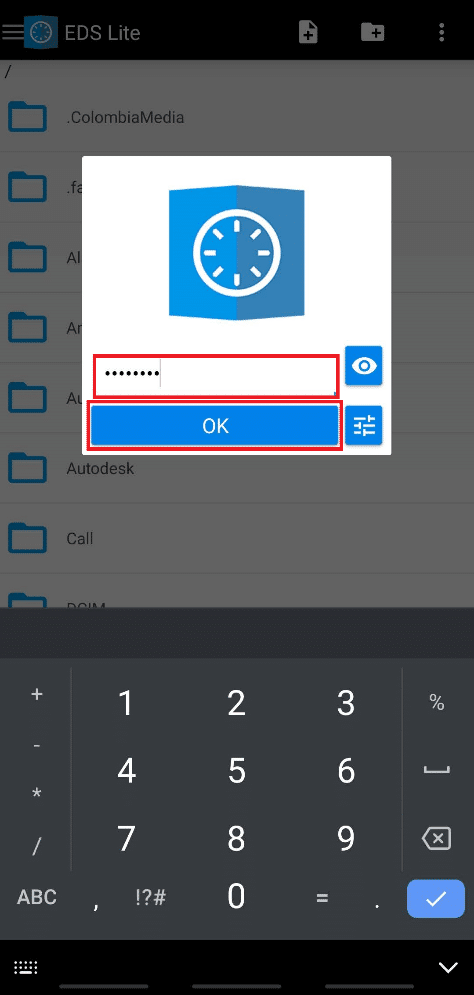
Ahora, puede acceder a los archivos montados en este contenedor e incluso leer y escribir los archivos cifrados en él.
Opción II: Montar volumen existente
Otra opción que tiene es montar un contenedor ya existente en la aplicación EDS Lite. Entonces, para montar el volumen o contenedor existente en su dispositivo Android usando EDS Lite, siga los pasos a continuación.
1. Toque la opción Agregar contenedor existente.
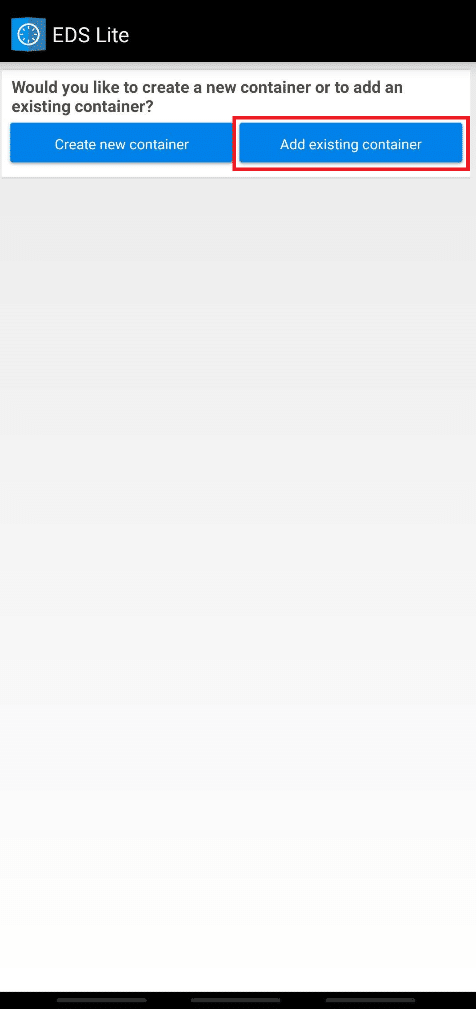
2. Pulse en Cambiar para el formato de contenedor.
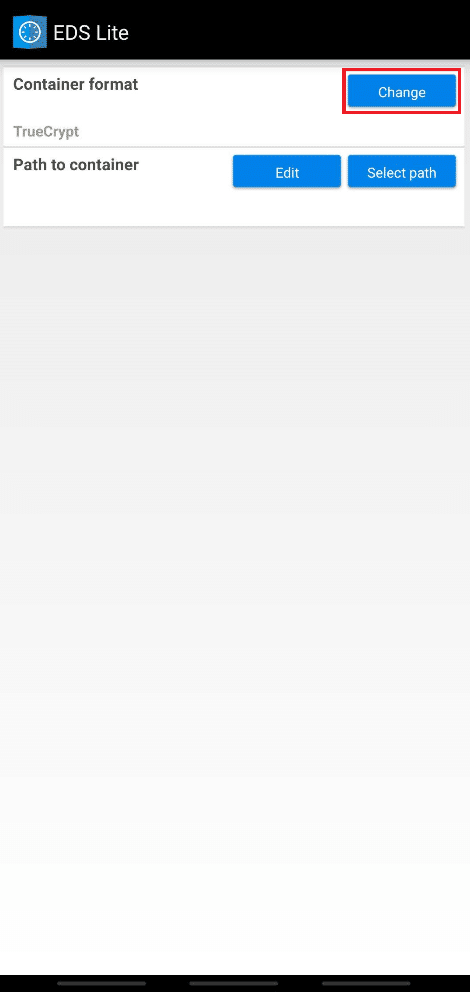
3. Toque y seleccione VeraCrypt, como se muestra a continuación.
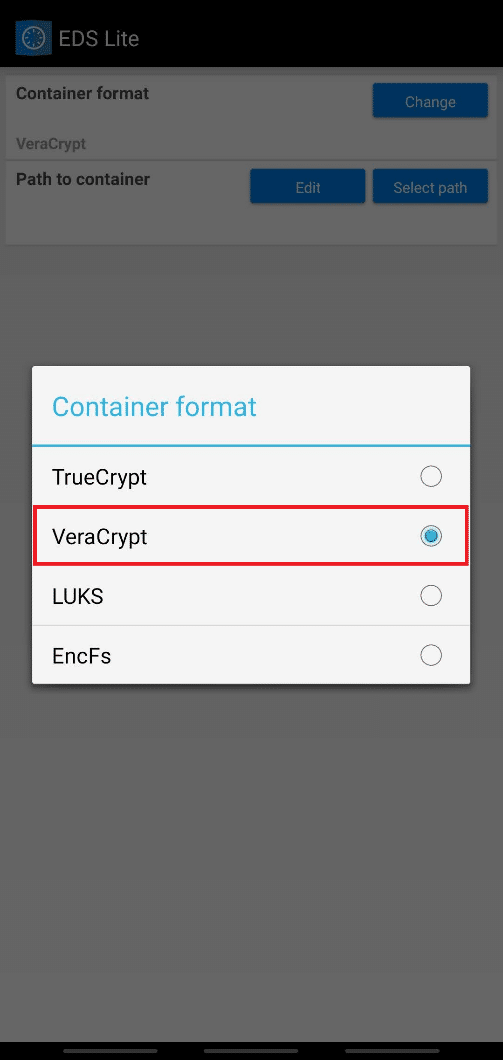
4. Pulse en Seleccionar ruta y busque y seleccione el volumen de VeraCrypt en su dispositivo.
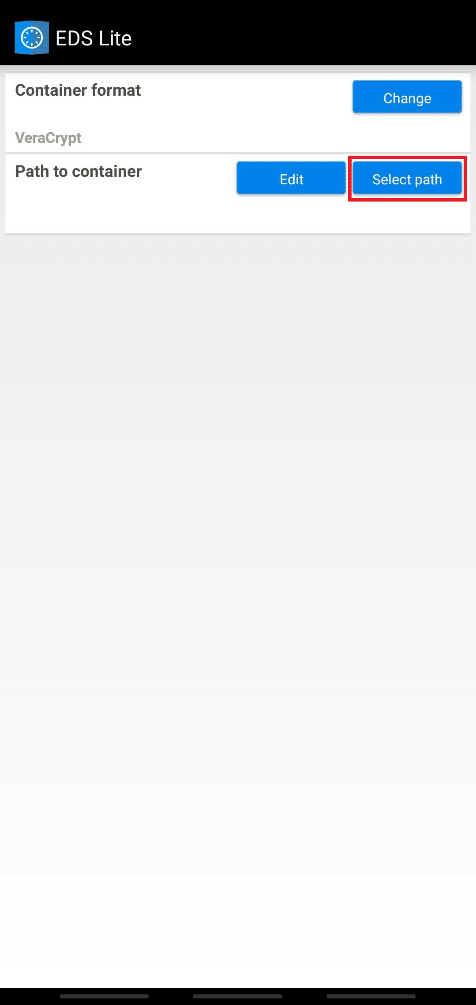
5. Toque el icono de marca en la esquina superior derecha, como se muestra.
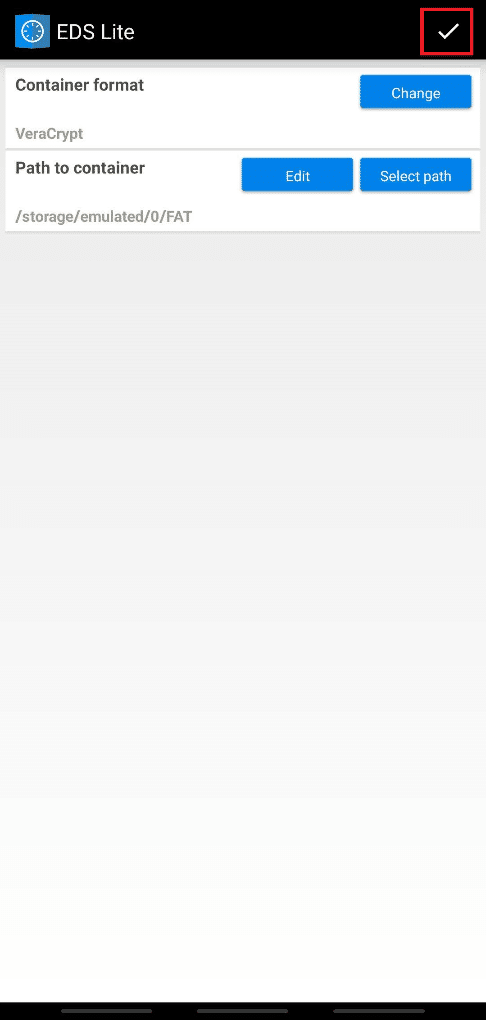
6. Ahora, vuelve a la pantalla de inicio de la aplicación y toca el icono de la hamburguesa.

7. Toque FAT, el volumen existente agregado.
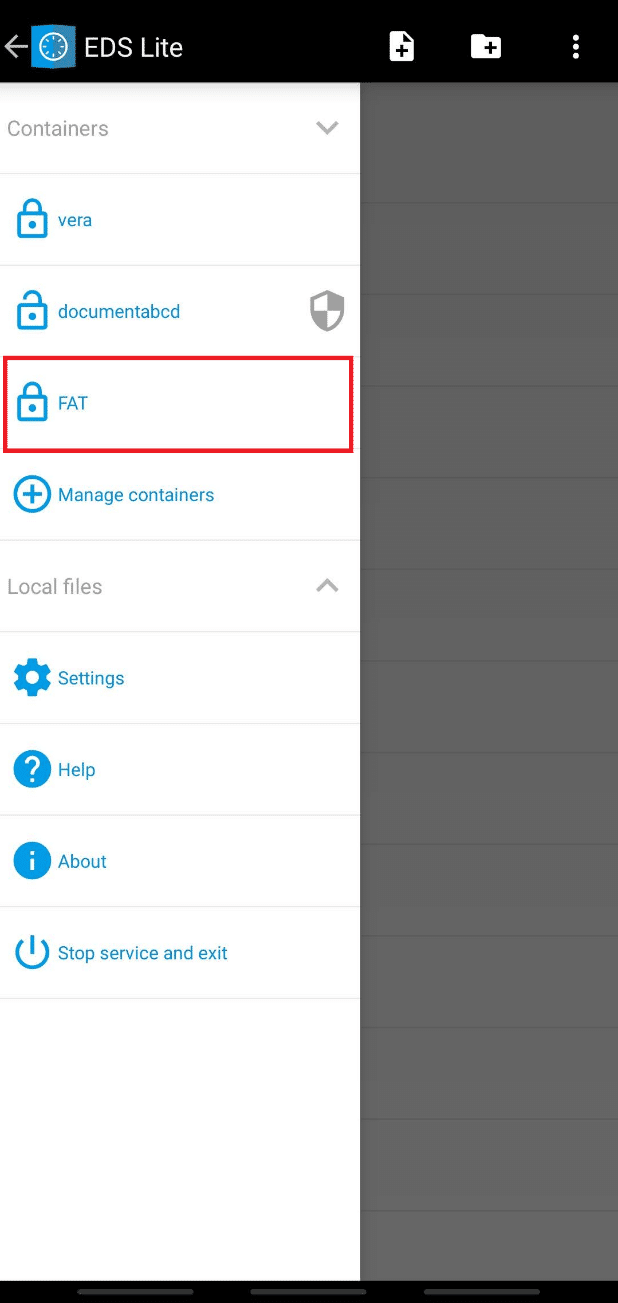
8. Luego, ingrese la contraseña del volumen y presione OK.
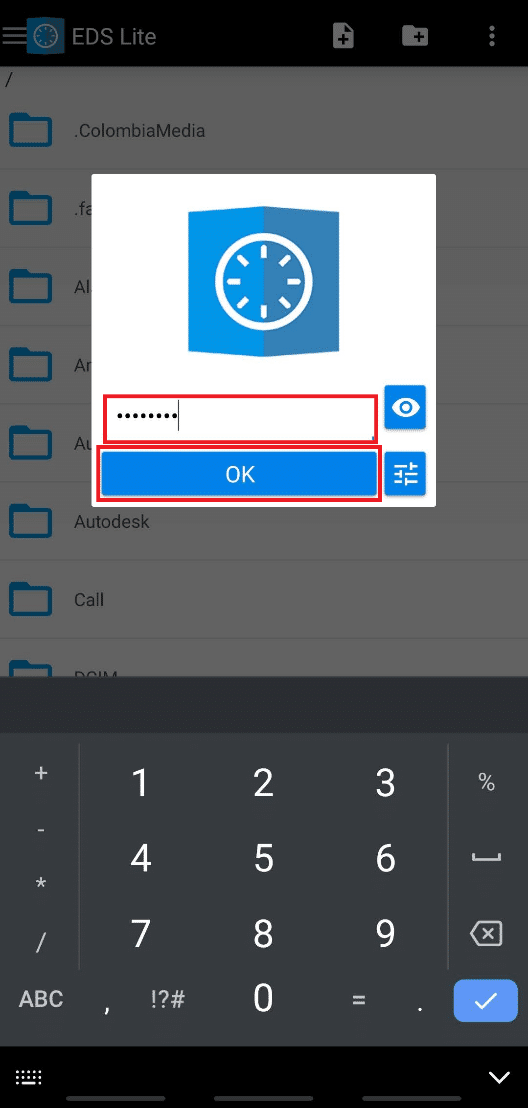
El contenido del volumen existente agregado se le mostrará en su pantalla.
Después de terminar su trabajo en el contenedor, puede desmontar el volumen en EDS Lite, que se considera seguro para la seguridad de los archivos montados. Debe desplegar el panel de notificaciones y tocar Cerrar todos los contenedores EDS desde el servicio EDS está ejecutando la notificación.
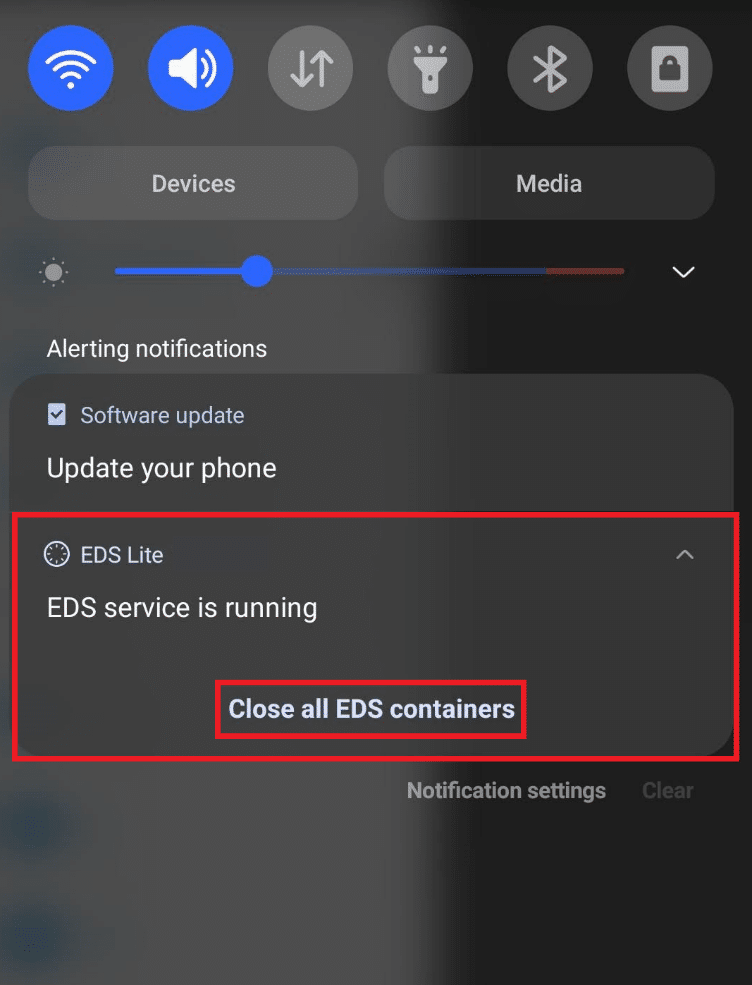
Preguntas frecuentes (FAQ)
Q1. ¿Qué tipos de formatos de archivo se pueden montar en EDS Lite?
Respuesta: Como discutimos antes, la aplicación EDS Lite es la versión gratuita y de código abierto de la aplicación EDS paga, que tiene comparativamente más funciones. Entonces, una de las limitaciones de la aplicación EDS Lite es que no puede montar el NTFS o algunos de los otros volúmenes formateados con la aplicación EDS Lite. Aún así, puede montar los archivos FAT fácilmente y los archivos exFAT con la ayuda de complementos.
Q2. ¿Puedo abrir el contenido del contenedor para los volúmenes desde la aplicación EDS Lite en mi aplicación Administrador de archivos?
Respuesta: No, no puede abrir el contenido del contenedor de la aplicación EDS Lite para los volúmenes en la aplicación Administrador de archivos en su dispositivo. Limita las acciones de lectura y escritura a los contenedores de la aplicación Administrador de archivos predeterminada en su teléfono. Sin embargo, puede probar otras aplicaciones de administrador de archivos de terceros para abrir y leer/escribir el contenido de los volúmenes.
***
Entonces, ahora sabe cómo montar VeraCrypt encriptado en Android con la opción de crear un nuevo volumen o montar el existente. Puedes hacernos saber cualquier duda o sugerencia sobre este u otro tema sobre el que quieras que hagamos un artículo. Déjalos en el cuadro de comentarios a continuación para que los leamos.
